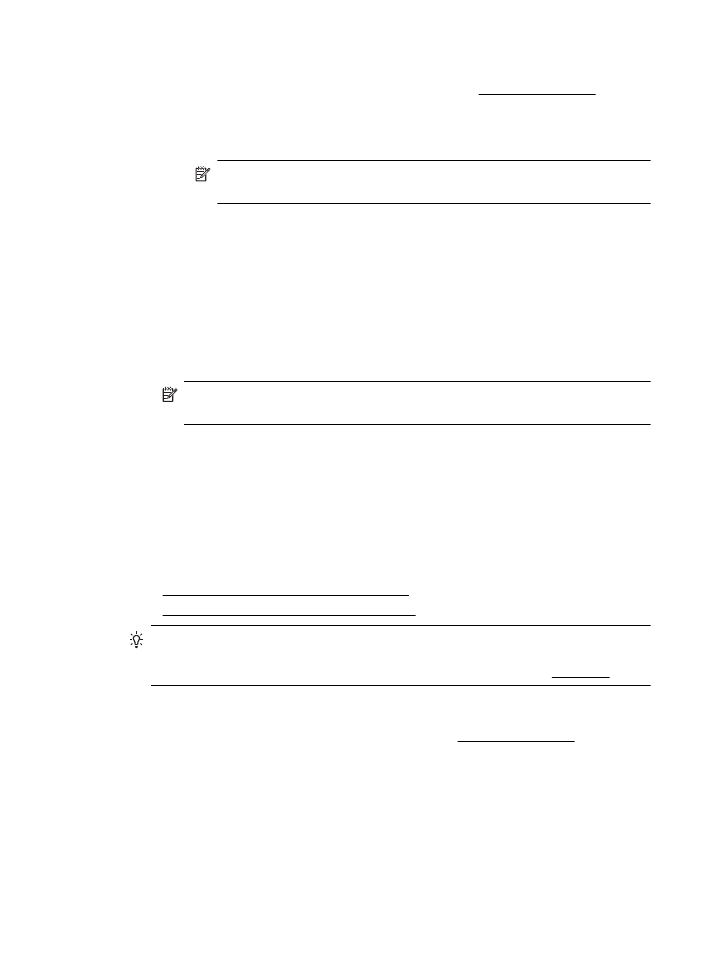
Fotode printimine fotopaberile (Windows)
1.
Sisestage paber salve. Lisateavet leiate jaotisest Kandja sisestamine.
2.
Klõpsake tarkvararakenduse menüüs File (Fail) käsku Print (Prindi).
3.
Veenduge, et valitud on printer, mida soovite kasutada.
4.
Sätete muutmiseks klõpsake suvandil, mis avab dialoogiboksi Printer Properties
(Printeri atribuudid).
Olenevalt tarkvararakendusest võib selle suvandi nimi olla Properties
(Atribuudid), Options (Suvandid), Printer Setup (Printeri seadistus), Printer või
Preferences (Eelistused).
Fotode printimine
23
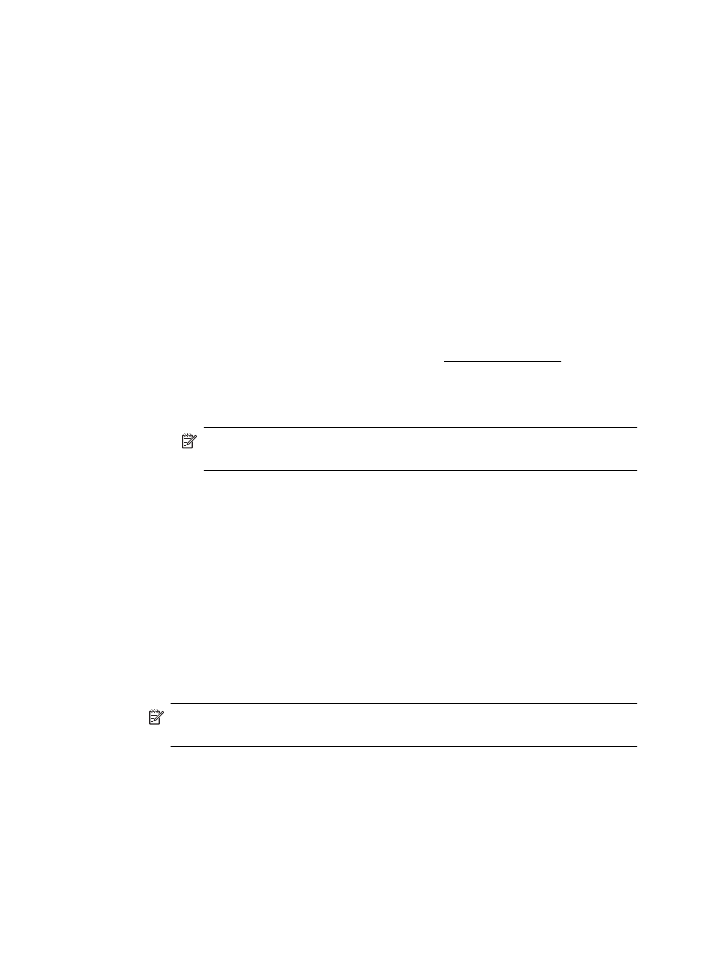
5.
Valige sakil Paper/Quality (Paber/kvaliteet) olevast rippmenüüst Media (Kandja)
sobiv fotopaberi tüüp.
6.
Klõpsake Advanced (Täpsemalt) ja valige seejärel Best (Parim) või Maximum
DPI (Maksimaalne DPI), mis asuvad rippmenüüs Output Quality (Väljundi
kvaliteet).
7.
Klõpsake foto mustvalgena printimiseks rippmenüüs Grayscale (Hallskaala) ja
valige seejärel üks järgmistest suvanditest.
•
High-Quality Grayscale (Kõrgkvaliteetne hallskaala): selle valiku korral
kasutatakse fotode mustvalgeks printimiseks kõiki võimalikke värve. See
tekitab sujuvad ja naturaalsed halli varjundid.
•
Black Ink Only (Ainult must tint): foto prinditakse mustvalgena musta
tindiga. Hall varjundus luuakse mustade täppide eri mustritega, mis võib
pildi teraliseks muuta.
8.
Klõpsake OK ning seejärel printimise alustamiseks Print (Prindi) või OK.